- Muallif Jason Gerald [email protected].
- Public 2023-12-16 11:45.
- Oxirgi o'zgartirilgan 2025-06-01 06:08.
Ushbu maqola sizga Windows yoki MacOS kompyuterini xavfsiz qayta ishga tushirishni o'rgatadi.
Qadam
3 -usul 1: Windows 10 va 8/8.1
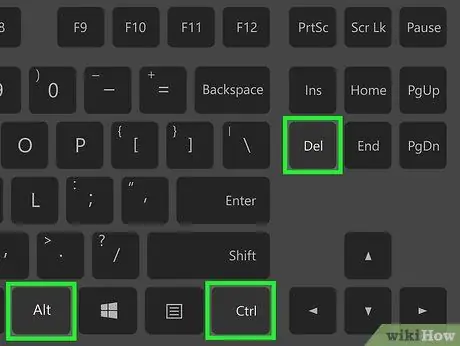
Qadam 1. Klaviaturadagi Ctrl+Atl+Del tugmalar birikmasini bosing
Shundan so'ng, bir nechta variantlarni ko'rsatadigan sahifa ko'rsatiladi (Qulflash, Foydalanuvchini almashtirish, Chiqish, Vazifa menejeri). Agar kompyuterning ishlashi sekin bo'lsa, sahifani yuklash biroz ko'proq vaqt olishi mumkin.
Agar siz masofaviy ish stoli yordamida kompyuterga masofadan ulansangiz, yorliq ishlamaydi. Agar sizning masofaviy ish stoli serveringiz bu yorliqni qo'llab -quvvatlasa, siz tugmalar birikmasini "yuborishingiz" yoki ishlatayotgan qurilmangizda buyruq satri oynasini ochishingiz va quyidagi buyruqni kiritishingiz mumkin: shutdown -r -f -t 0
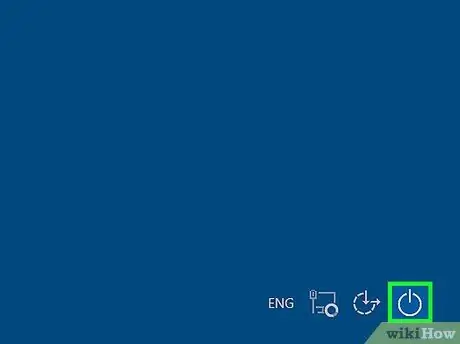
Qadam 2. Quvvat belgisini bosing (Quvvat)
U ekranning o'ng pastki burchagida va o'rtada vertikal chiziqli aylanaga o'xshaydi.
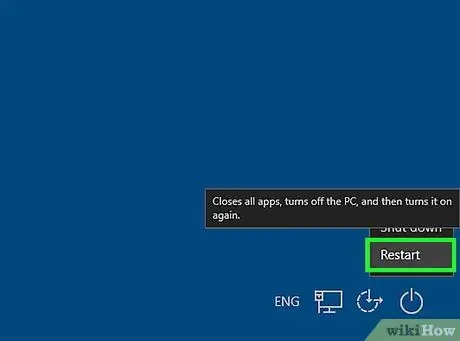
Qadam 3. Qayta ishga tushirish -ni bosing
Endi kompyuter qayta ishga tushadi. Agar bir nechta dasturlar hali ham ochiq bo'lsa, kompyuterni o'chirishdan oldin ularni yopish talab qilinadi.
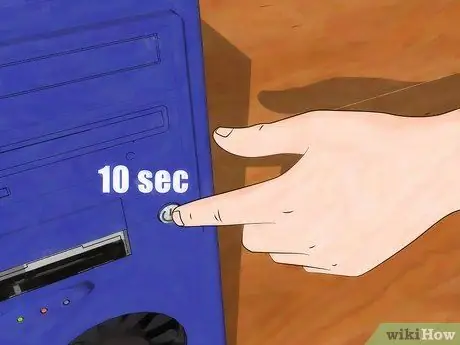
Qadam 4. Uskuna qayta yuklashni bajaring
Agar kompyuter javob bermasa, siz qurilmani qayta ishga tushirishingiz kerak bo'ladi. Buni faqat oldingi harakatlar muhim natija bermagan taqdirda bajaring. Buning uchun quyidagi bosqichlarni bajaring:
- Kompyuter o'chguncha quvvat tugmasini bosib turing. Bu tugmalar odatda noutbukning yon tomonida yoki kompyuter shassisida joylashgan (ish stoli kompyuterlar uchun).
- Uni yoqish uchun quvvat tugmasini qayta bosing.
3 usul 2: Windows 7 va Vista
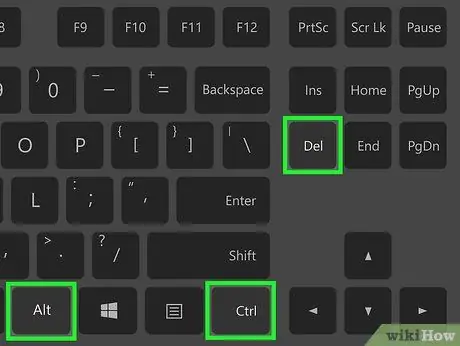
Qadam 1. Klaviaturadagi Ctrl+Alt+Del tugmalar birikmasini bosing
Shundan so'ng, kompyuterni qulflash sahifasi ko'rsatiladi. Agar kompyuterning ishlashi sekin bo'lsa, sahifani yuklash biroz ko'proq vaqt olishi mumkin.
Agar siz masofaviy ish stoli yordamida kompyuterga masofadan ulansangiz, yorliq ishlamaydi. Shuning uchun, masofaviy qurilmada buyruq satri oynasini oching va quyidagi buyruqni bajaring: shutdown -r
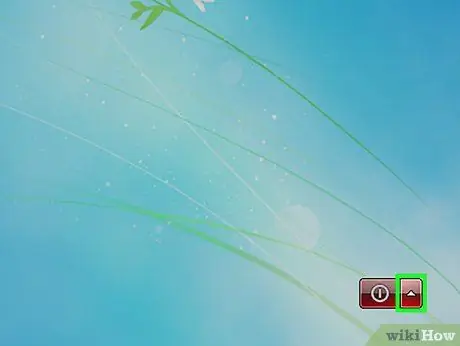
Qadam 2. Quvvat tugmasini bosing (Quvvat)
U ekranning pastki o'ng burchagida va qizil rangda.
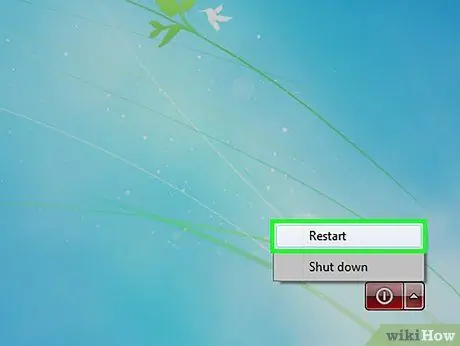
Qadam 3. Qayta ishga tushirish -ni bosing
Endi kompyuter qayta ishga tushadi. Agar bir nechta dasturlar hali ham ochiq bo'lsa, kompyuterni qayta ishga tushirishdan oldin ularni yopish talab qilinadi.
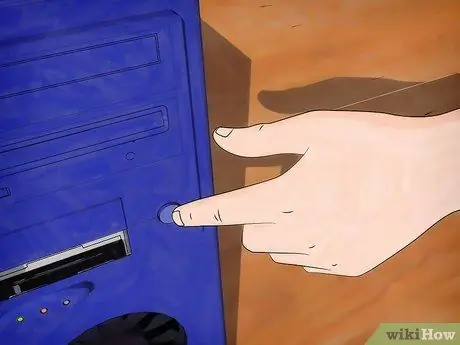
Qadam 4. Uskuna qayta yuklashni bajaring
Agar oldingi qadamlar yordam bermagan bo'lsa, uskunani qayta ishga tushirish uchun siz kompyuter shassisidagi quvvat tugmachasini ishlatishingiz kerak bo'ladi. Buni kompyuter odatdagidek qayta boshlamagan taqdirdagina bajaring.
- Kompyuter o'chguncha quvvat tugmasini bosib turing. Bu tugmalar odatda noutbuk yonida yoki kompyuter shassisining old tomonida joylashgan (ish stoli kompyuterlar uchun).
- Kompyuterni yoqish uchun quvvat tugmasini qayta bosing.
3 -dan 3 -usul: MacOS
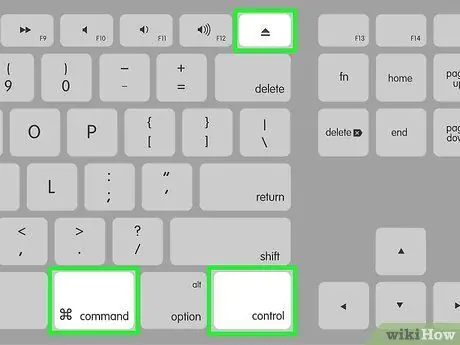
Qadam 1. Control+⌘ Buyruq+⏏ Chiqarish tugmalar birikmasini bosing
Ushbu buyruq yorlig'i barcha dasturlarni yopadi va kompyuterni qayta ishga tushiradi. Agar sizda saqlanmagan ish bo'lsa, kompyuterni qayta ishga tushirishdan oldin uni saqlash so'raladi. Agar kompyuterning ishlashi sekin bo'lsa, kompyuterni qayta ishga tushirish bir necha daqiqa vaqt olishi mumkin.
- Kompyuterni qayta ishga tushirishning yana bir usuli - Apple menyusini ochish (ekranning chap yuqori burchagida) va "Qayta boshlash" tugmasini bosing.
- Agar siz kompyuterga masofadan ulangan bo'lsangiz, sudo shutdown -r buyrug'i yordamida kompyuterni qayta ishga tushirishingiz mumkin.

Qadam 2. Qurilmani majburan qayta ishga tushiring
Agar siz kompyuterni normal qayta ishga tushira olmasangiz, buni qilishingiz kerak. Bu qadam faqat oxirgi chora sifatida tavsiya etiladi, chunki u ma'lumotlarning yo'qolishiga olib kelishi mumkin.
Qurilma o'chmaguncha klaviaturaning o'ng yuqori burchagidagi (yoki kompyuterning orqa tarafidagi) quvvat tugmasini bosib turing. Shundan so'ng, qurilmani yoqish uchun quvvat tugmasini qayta bosing
Maslahatlar
- Kompyuterni qayta ishga tushirish yoki o'chirishdan oldin har doim ishingizning zaxira fayllarini saqlang yoki yarating. Odatda, kompyuter sizning ishingizni avtomatik ravishda saqlamaydi.
- Agar sizning kompyuteringiz hali ham ishga tushmasa va javob bermasa, hatto apparatni qayta ishga tushirishga urinayotganingizda ham, kompyuterning quvvat simini rozetkadan (yoki noutbukdan foydalansangiz, batareyani) uzib, kompyuterni qayta ishga tushiring. Quvvat kabeli yoki batareyasi uzilgan zahoti kompyuter o'chadi. Shundan so'ng, kabelni yana rozetkaga ulang va kompyuterni qayta ishga tushiring.






